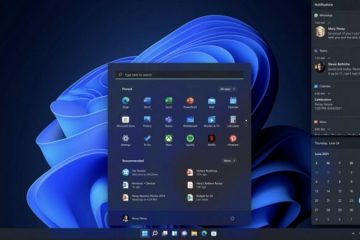画像提供: Microsoft
Microsoft は、Windows Insider Program Canary Channel でテスター向けに Windows 11 ビルド 25346 をリリースしました。このプレビュー アップデートには、ラップトップおよび 2-in-1 デバイスでの Content Adaptive Brightness Control (CABC) のサポートなど、いくつかの注目すべき改善と修正が含まれています。
ビルド 25346 は、ラップトップと 2 に省電力機能をもたらします。
ご存じない方のために説明すると、CABC は 2021 年に初めて導入された新機能です。 Windows 11 で。 Microsoft が「_blank”>指摘したこの機能は、組み込みの画面に表示されるコンテンツに基づいて、画面の明るさとコントラストのレベルを最適化します。たとえば、ビデオの暗いシーンと明るく晴れたシーンの間を移動するときに、明るさとコントラストが調整されることがあります。
ビルド 25346 では、プラグイン ラップトップと 2-in-1 デバイスの機能がついに有効になりました。この動きにより、バッテリー寿命が長くなり、エネルギー消費が削減され、全体的なエクスペリエンスが向上する可能性があります.ただし、ユーザーは前後の比較で劇的な違いに気付かない可能性があります。
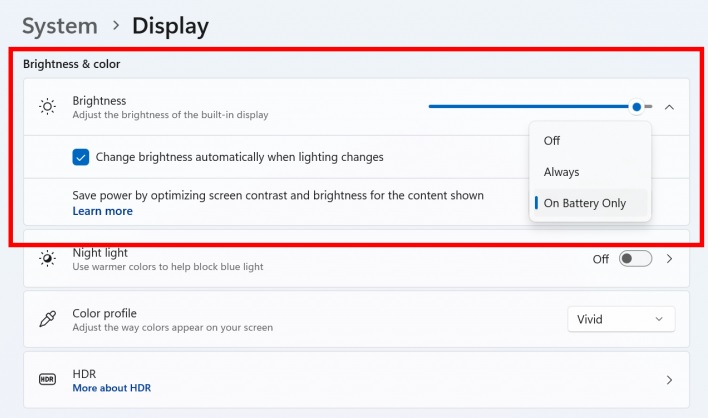
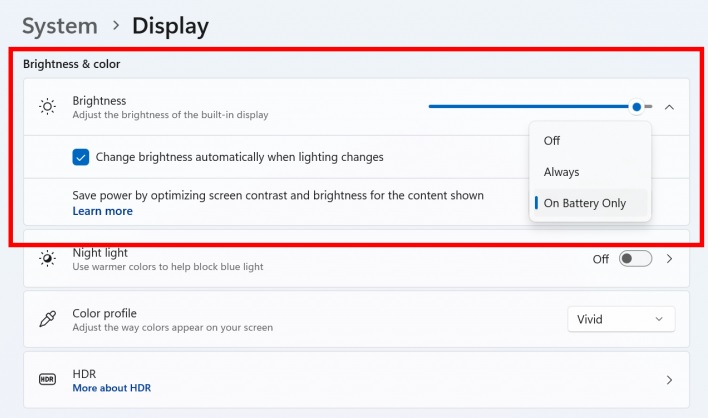 Windows 11 の CABC 機能
Windows 11 の CABC 機能
Microsoft 関係者 確認済み この機能は、Windows の [設定] > [システム] > [明るさと色] の下の [ディスプレイ] で管理できます。このページの新しいドロップダウン メニューには、[オフ]、[常時]、[バッテリーのみ] の 3 つのオプションがあります。これらのオプションは、Windows 11 の CABC 機能を表しています。
ラップトップや 2-in-1 などのバッテリ駆動デバイスのデフォルト設定は、「バッテリのみ」です。テクノロジーの巨人はまだ機能に取り組んでいるので、テスターが代わりに「常に」オプションを使用し、適切な調整を確実にするために CABC の視覚的品質に関するフィードバックを提供することを望んでいます.
この機能の目的は注目に値します.電力を節約し、バッテリー寿命を延ばしながら、ほとんどの場合に理想的な視聴体験を提供します。ただし、コンテンツ アダプティブ ブライトネス コントロール (CABC) の仕組みが気に入らない人もいるかもしれません。
写真やビデオの編集などのタスクでは、このような色精度が得られます。CABC をオフにすることをお勧めしますが、バッテリーの寿命が短くなる可能性があります。
Windows 11 ビルド 25346 でレガシ デザインを一新
Windows 11 ビルド 25346 には、いくつかのデザインの改善も含まれています。今年初めに報告したように、Microsoft は、互換性のないアプリ/ドライバーや Windows セキュリティ アラートのポップアップなど、従来のポップアップのデザインを改善しようとしてきました。または、管理者権限が必要なアプリのポップアップ。
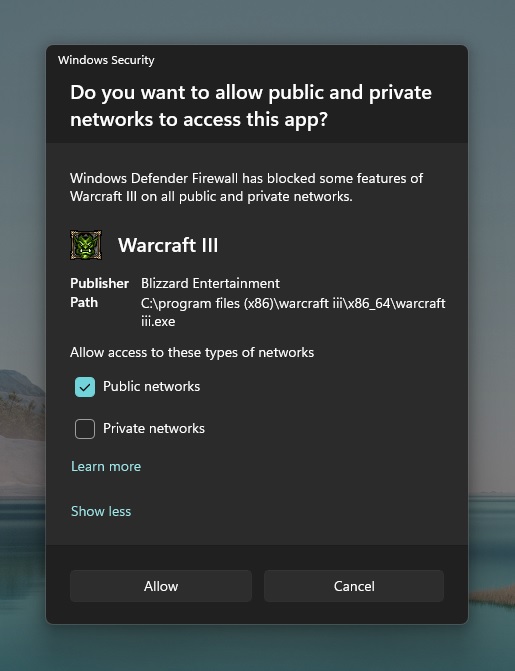
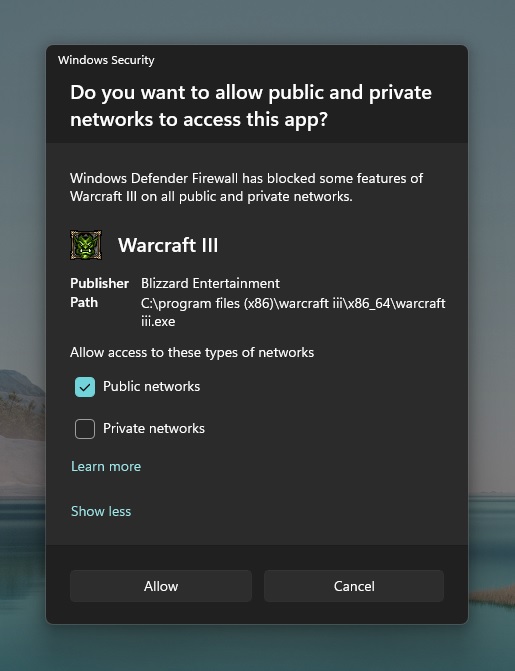 プレビュー ビルドの新しい外観で更新された Windows ファイアウォール/セキュリティ ポップアップ。
プレビュー ビルドの新しい外観で更新された Windows ファイアウォール/セキュリティ ポップアップ。
この更新では、Microsoft は Windows セキュリティ (ファイアウォール) 通知ダイアログの更新された外観を導入しました。このダイアログは、OneNote、Word、PowerShell などのアプリがネットワークにアクセスして特定のタスクを実行しようとすると表示されます。この新しい外観は、Windows 11 のビジュアルと一致しています。
ダイアログの CABC とデザインの更新に加えて、Microsoft はユーザー エクスペリエンスを向上させるいくつかの新機能と拡張機能も導入しました。
リモート デスクトップ セッションの接続バーライト/ダークモードのデザインを一新して再設計されました。 Microsoft によると、ユーザーはリモート デスクトップ セッション中に、より合理化された視覚的に魅力的な接続バーを利用できるようになりました。 Microsoft は、ファイル エクスプローラーでのファイル共有エクスペリエンスを改善しています。ローカル ファイルを Outlook の連絡先と共有すると、ファイルを自分自身にすばやく電子メールで送信するための便利なオプションがユーザーに表示されます。さらに、Outlook からの連絡先の読み込みも強化され、よりスムーズに操作できるようになりました。タスクバーの日付と時刻を非表示にする新しいオプション。これにより、タスクバーがすっきりします。
これらの機能を試すには、セカンダリ デバイスまたは仮想マシンで Windows Insider Program の Canary Channel に参加してください (推奨)。